
지난달 카카오의 데이터 센터 화재로 카카오의 모든 서비스에 장애가 발생을 하였습니다. 다행이 데이터의 손실은 없었지만 만약에라도 데이터 손실이 일어난다면 지금까지 작성했던 소중한 글이 사라질 수 있습니다. 그밖에도 데이터 백업은 정말 중요하기 때문에 본인이 작성한 소중한 글을 백업하는 것은 주기적으로 필요합니다.
티스토리에서는 기본적인 기능으로 백업 기능을 제공하는데 이 기능을 사용하여 티스토리 블로그를 백업하는 방법에 대해 알아보도록 하겠습니다.
티스토리 블로그 백업방법

티스토리 블로그 관리자 페이지에서 좌측 메뉴에서 관리 > 블로그를 클릭합니다.
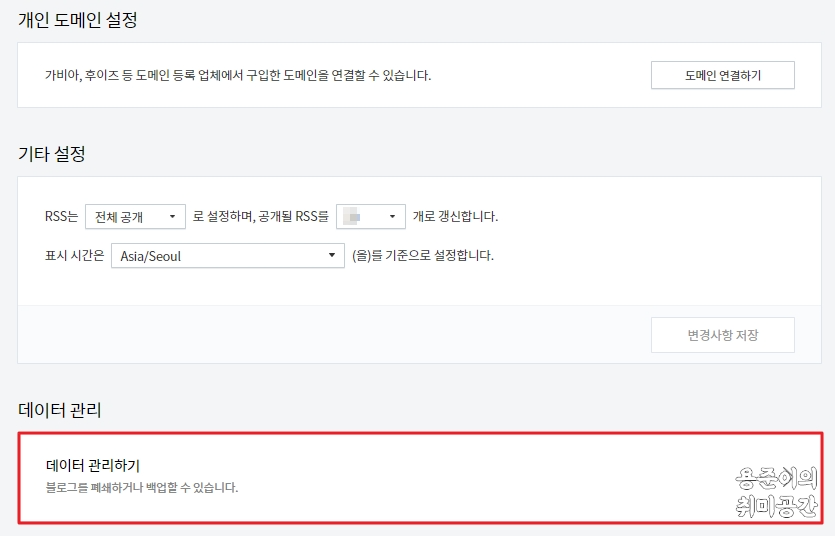
블로그에서 스크롤을 아래로 내려 데이터 관리 > 데이터 관리하기를 클릭합니다.


데이터 관리에서는 블로그 백업과 블로그 폐쇄가 있는데 블로그 백업 항목에서 체크박스에 체크 후 '백업하기'를 클릭합니다. 그러면 데이터 백업이 진행됩니다.
티스토리 블로그 백업은 작성된 글, 첨부 이미지/파일/동영상 백업을 지원하며 댓글과 방명록, 통계, 스킨, 링크등은 백업이 되지 않습니다. 백업 요청 시점을 기준으로 작성된 글과 사진, 동영상과 파일 백업을 지원한다고 보면 됩니다.
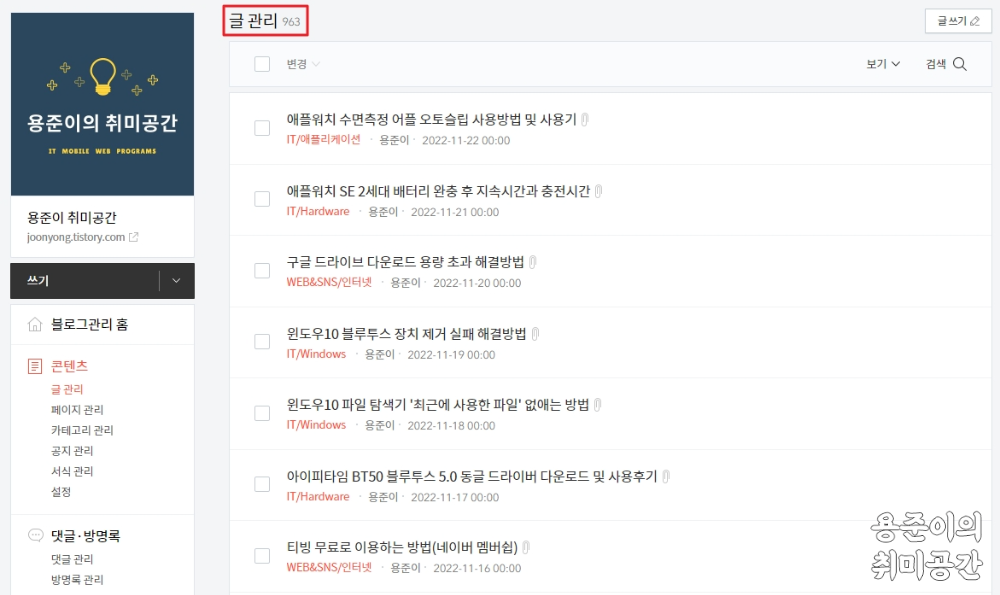

필자의 경우 약 960개의 글을 작성하였는데 백업하는데 약 20분정도 소요된 것같습니다. 데이터 백업이 완료되면 파일을 다운로드 받을 수 있도록 버튼이 나타나며 파일을 다운로드 하면 됩니다.
티스토리 블로그 백업 파일 확인

백업된 압축파일을 풀기위해 확인하보면 글의 url 별로 나뉘어져 있는 것을 볼 수 있습니다. 데이터 백업이 글별로 백업된 것을 확인할 수 있습니다. 용량은 약 1.58GB로 글에 얼마나 많은 사진이 있는지에 따라 용량은 차이가 많이 날 것 같습니다.

백업이 url 주소별로 되어 있는데 파일을 들어가보면 이미지는 폴더에 저장이 되어 있고 아래에는 HTML 코드가 함께 백업된 것을 볼 수 있습니다.
사진 백업

백업된 사진을 보면 업로드 당시 파일명으로는 백업되어 있지 않고 업로드 순서대로 img_xx 이름으로 저장이 되어 있습니다.
글 백업
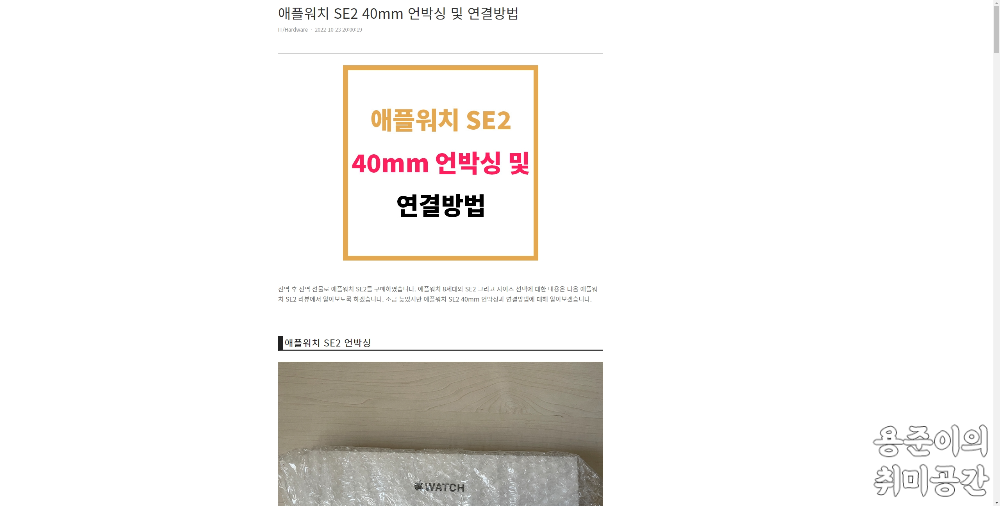
HTML 코드를 클릭해보면 작성한 글을 확인할 수 있도록 되어 있습니다.
티스토리 블로그 백업방법에 대해 알아보았습니다. 티스토리 백업 시 한달동안 파일을 다운받을 수 있고 해당 기간동안은 백업을 다시 할 수 없습니다. 백업은 항상 중요하기 때문에 주기적으로 백업을 하여 글을 저장하는 것이 좋을 것 같습니다.
'WEB&SNS > 블로그 이야기' 카테고리의 다른 글
| 구글 서치콘솔 수동으로 색인요청 하는방법 (0) | 2022.12.07 |
|---|---|
| 티스토리 깔끔한 무료스킨 미넴스킨 사용후기 (0) | 2022.11.24 |
| 군입대로 인한 블로그 운영 잠정중단 안내(21.04.19~22.10.18) (6) | 2021.04.19 |
| 티스토리 글상자 서식으로 쉽게 만들고 사용하기 (0) | 2021.04.09 |
| 티스토리 각주 사용하는 방법 (1) | 2021.04.07 |


댓글